【機能アップデート】タブレット入会に新たな機能が追加されました!

タブレット入会時に+αの情報を入力していただけるようになりました
タブレット入会機能についてはこちらのブログをご確認ください。
【新機能】入会手続きをタブレット入力で対応できる機能を追加致しました【生徒の追加(タブレット入力)】
今回の機能追加で
・入会時に聞いておきたい事を入力していただき生徒情報に残しておける
例えば・・・入会のきっかけになった広告媒体

・署名を残しておけるようになったので利用規約への同意を署名で頂いたという事が残しておける

・顔写真を入会の流れの中で記録できる
※入退館オプション利用の施設様でしたら利用者の入退館の際に顔写真を表示させることも可能です。
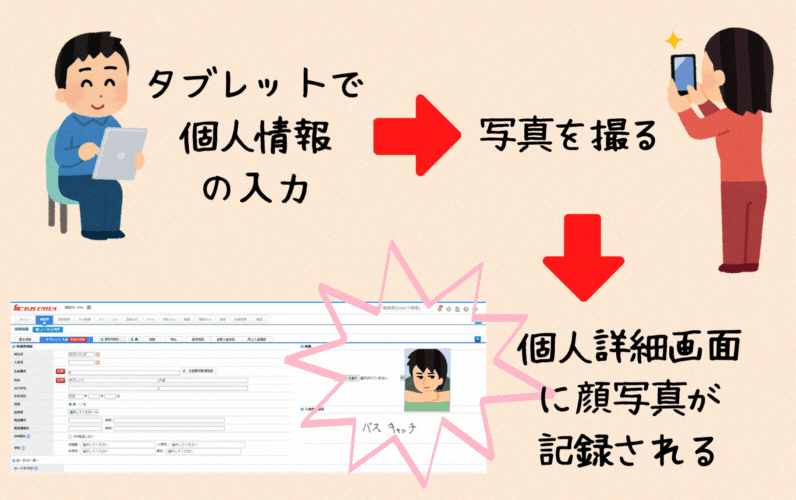
・タブレット入会で入力した内容が印刷できるようになりました。

是非タブレット入会機能を使ってみてくださいm(_ _)m
アンケートの設定方法
利用者➡生徒の追加(タブレット入力)
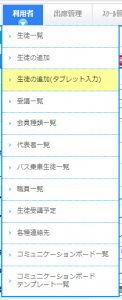
入力項目の選択より
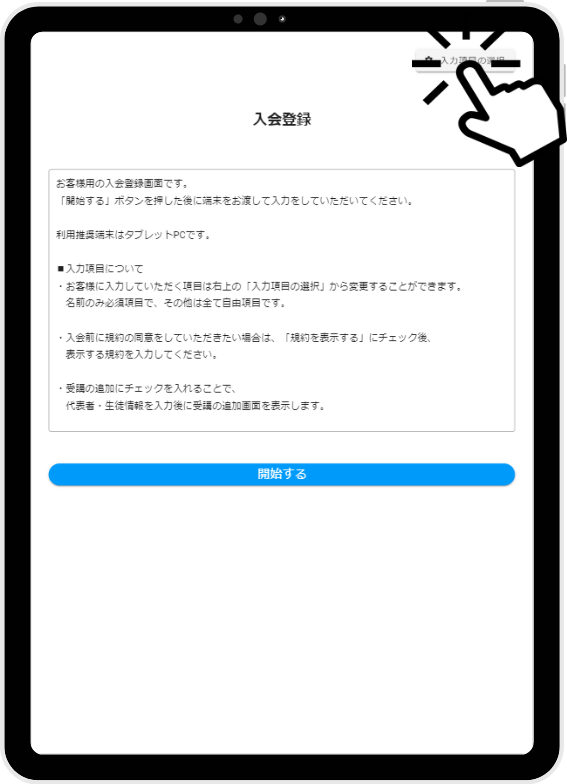
・代表者へのアンケート
※代表者単位でのアンケート(質問)設定。自由項目との連動はできません。
・生徒へのアンケート
※生徒単位でのアンケート(質問)設定。自由項目との連動が可能です。
自由項目とは・・・個人の生徒情報に備考を残しておけるような機能になります。
詳しくは下記ブログをご確認ください。
「いろいろ使える!!「自由項目」ご存知でしょうか?」
それぞれの+マークからアンケートの追加ができます。
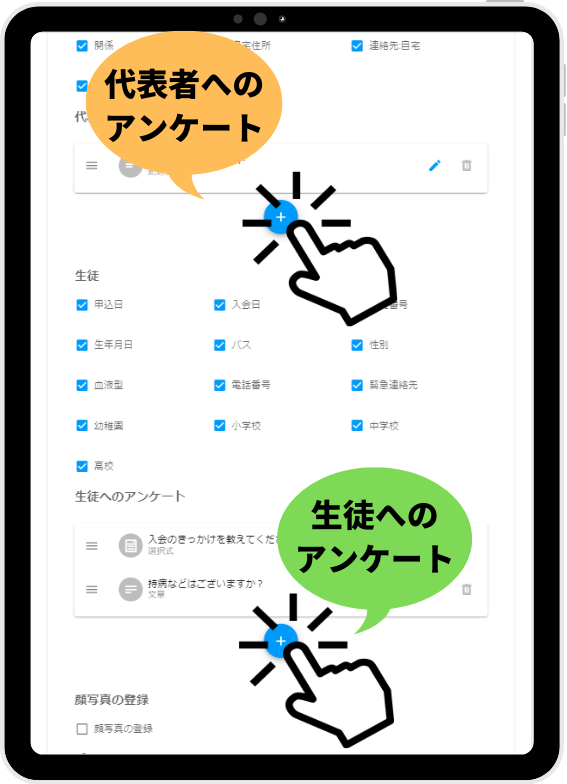
+マークを押すとアンケートの形式が選べます。
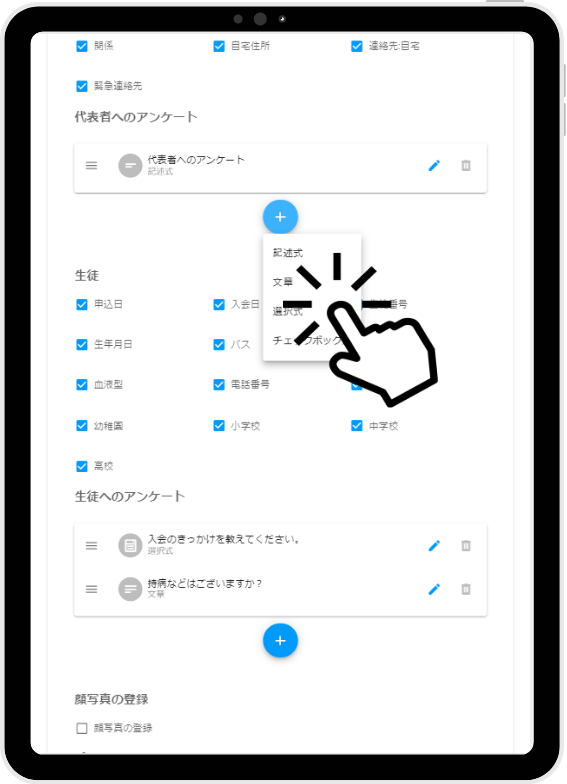
「記述式」・・・回答を文章で入力していただく形式になります。
「文章」・・・記述式と同様、回答を文章で入力していただく形式になります。改行が可能です。
「選択式」・・・設定した選択肢から1つ選んで回答していただく形式になります。
「チェックボックス」・・・設定した選択肢から複数選んで回答することが可能な形式になります。
タイトルや補足などを入力します。
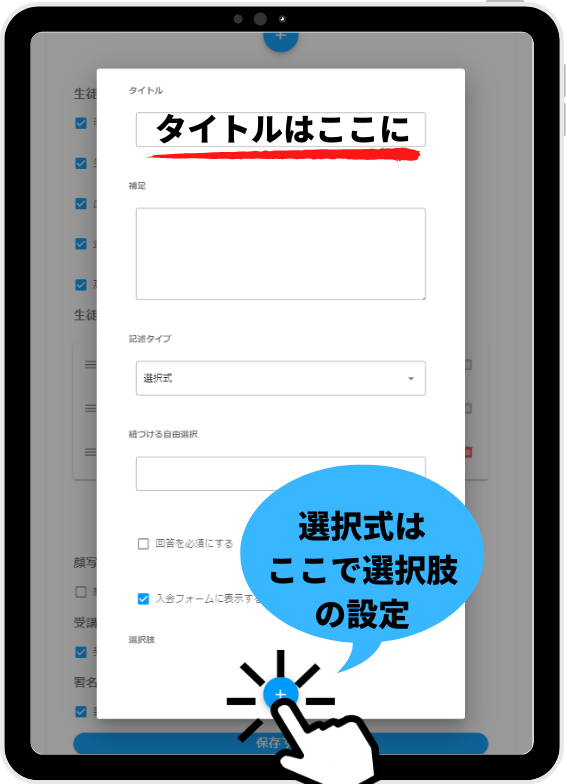
自由選択項目と紐づけをする場合は「紐づける○○」から選択します。(○○は自由メモ、自由選択など対応した自由選択項目です。)
※自由選択項目の設定についてはブログ「いろいろ使える!!「自由項目」ご存知でしょうか?」をご確認ください。
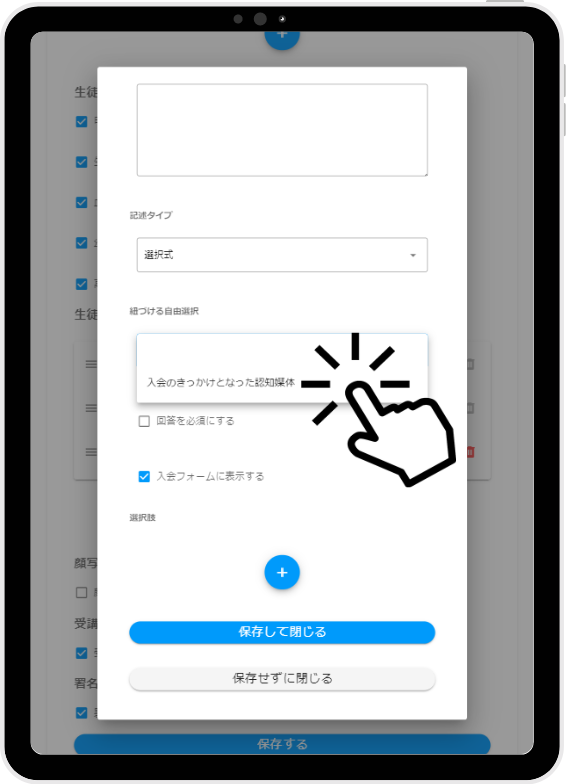
「保存して閉じる」でアンケートが作成されます。
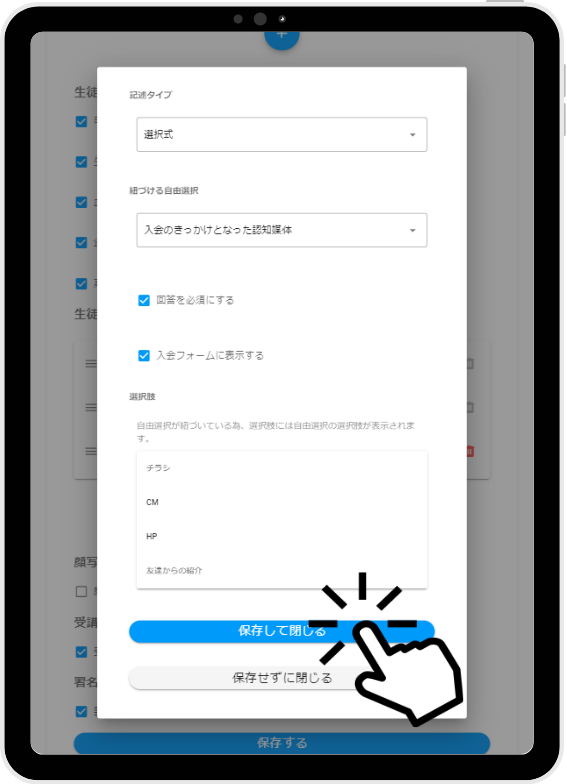
アンケートのタブレット入力画面
代表者へのアンケートは1ページ目での回答になります。
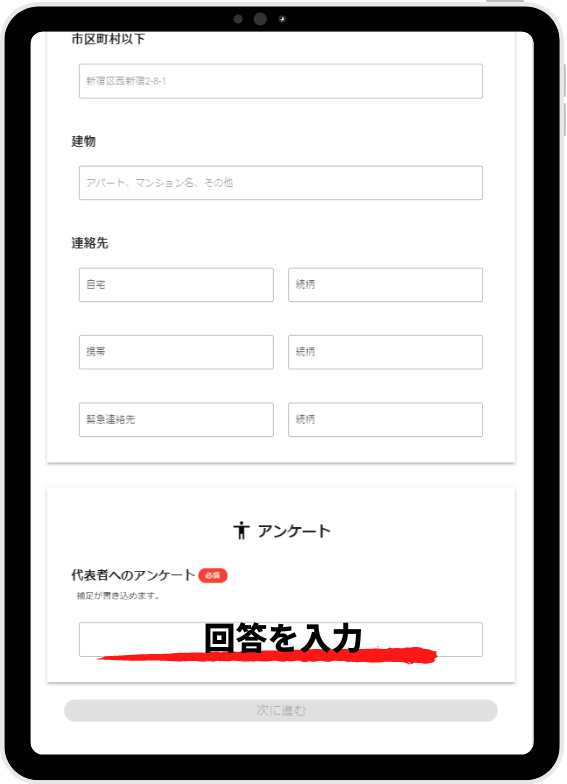
生徒へのアンケートは2ページ目での回答になります。
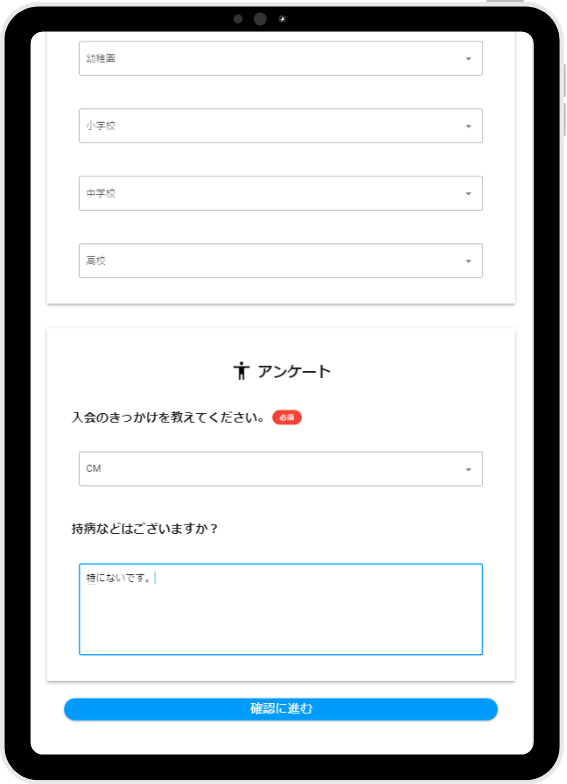
生徒情報ページに回答はどう表示されるか
代表者へのアンケートの回答は基本情報のページ下部に表示されます。
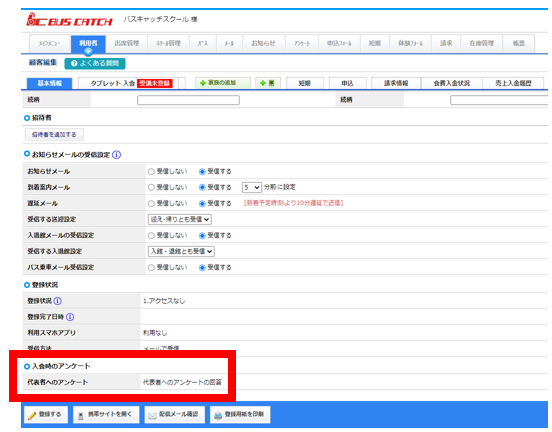
生徒へのアンケートの回答は生徒情報のページに表示されます。
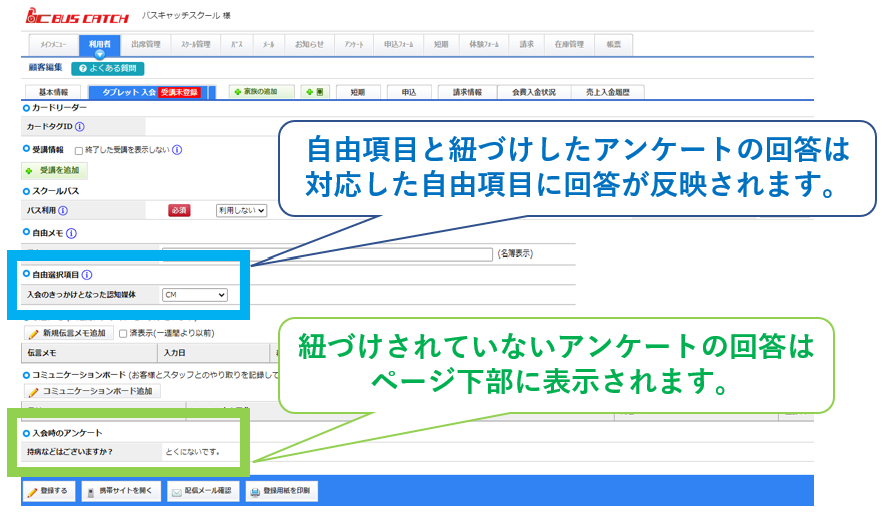
署名の入力の設定方法
生徒の追加(タブレット入力)➡入力項目の選択
「署名の入力」にチェックを入れて保存するしていただくと署名入力ができるようになります。
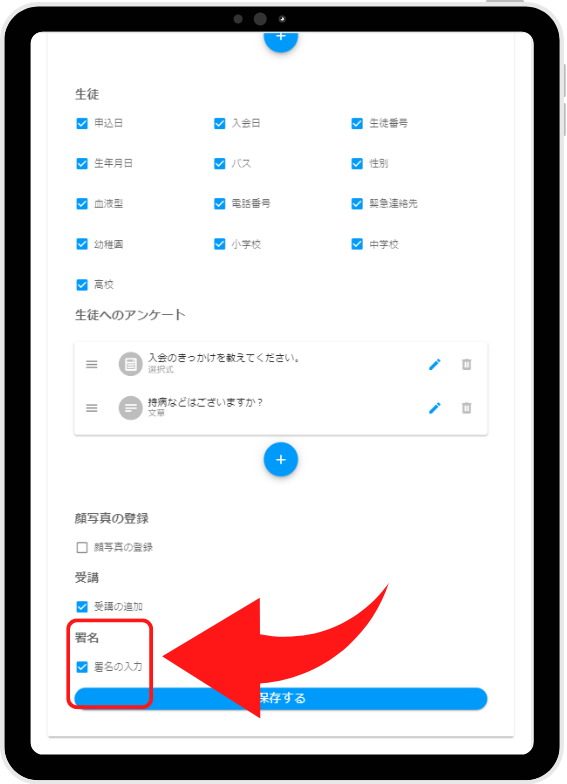
署名の入力画面
タブレットでの生徒情報の入力が終わり、確認画面で署名がとれます。
枠内にタッチペンなどで記入ができます。
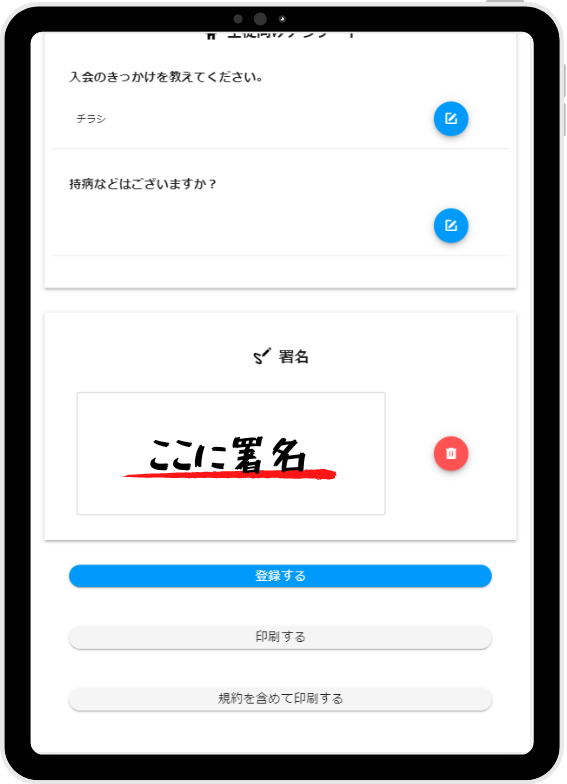
署名の表示
顧客編集の生徒情報ページに署名が残ります。
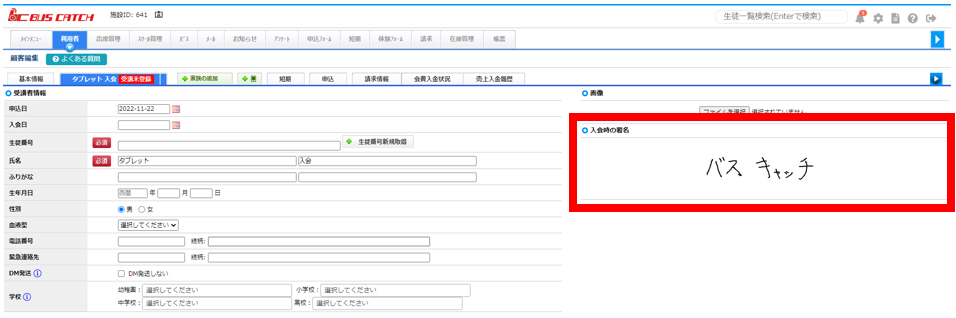
顔写真登録の設定
生徒の追加(タブレット入力)➡入力項目の選択
「顔写真の登録」にチェックを入れて保存するしていただくと顔写真の登録ができるようになります。
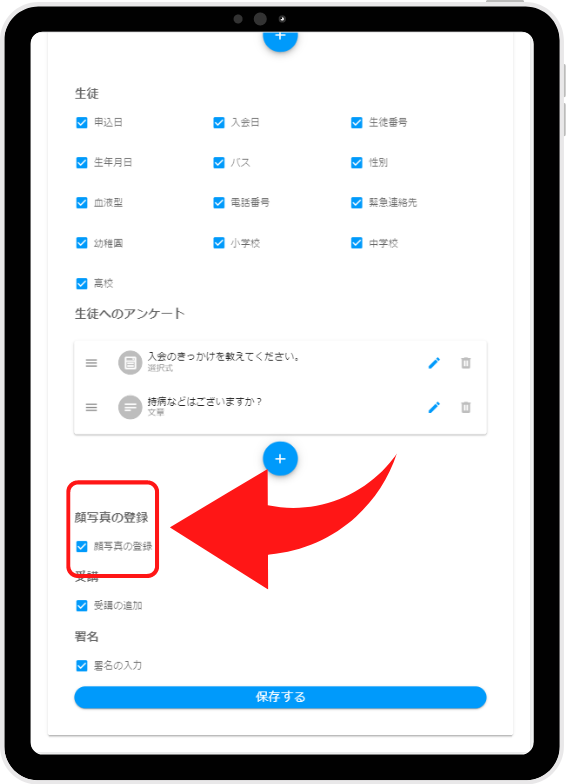
顔写真を登録するには
生徒の追加(タブレット入力)より生徒情報の登録を進めます。
登録完了ページより「顔写真を登録する」をタップする。
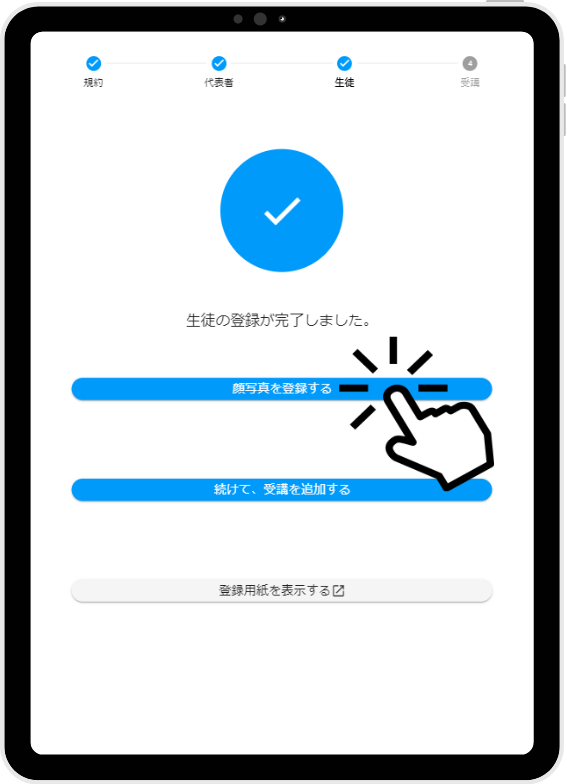
「選択してください」をタップ
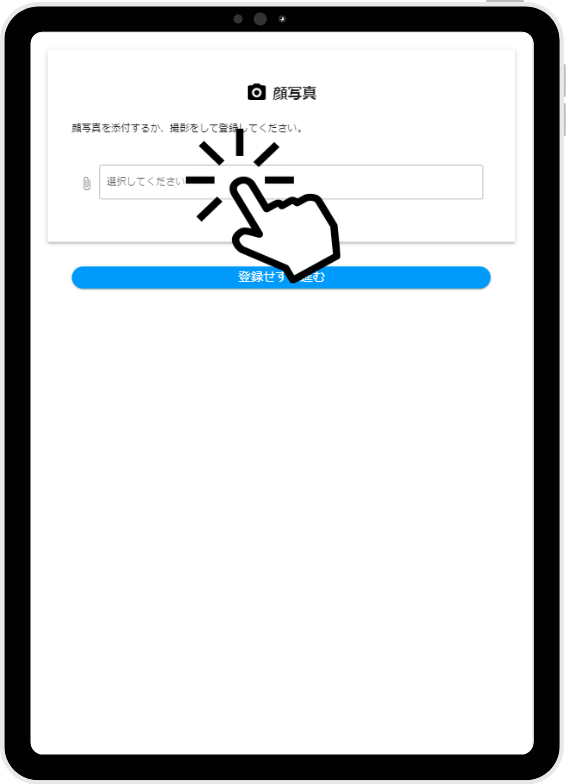
「写真ライブラリ」、「写真を撮る」、「ファイルを選択」より顔写真を登録。
※参考画像はiPadの場合の表示になります。
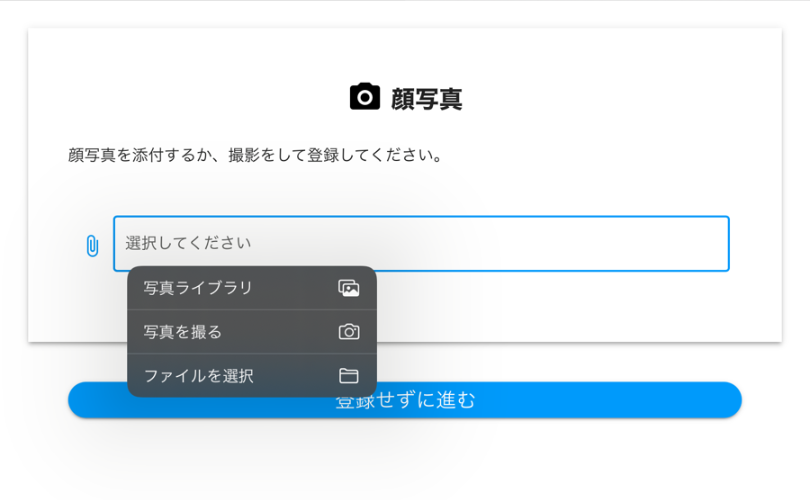
その場で写真を撮って保存

写真の取り込みができたら登録するをタップ
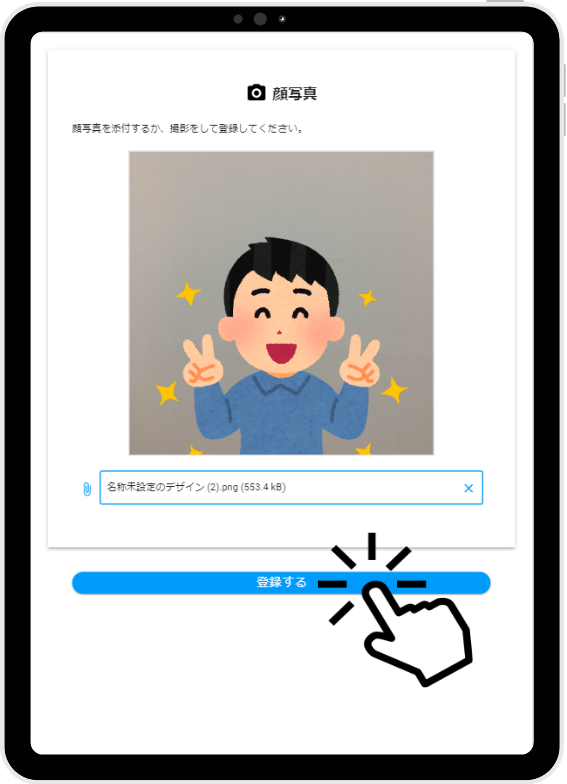
写真の表示
利用者の個人生徒情報画面に表示されます。
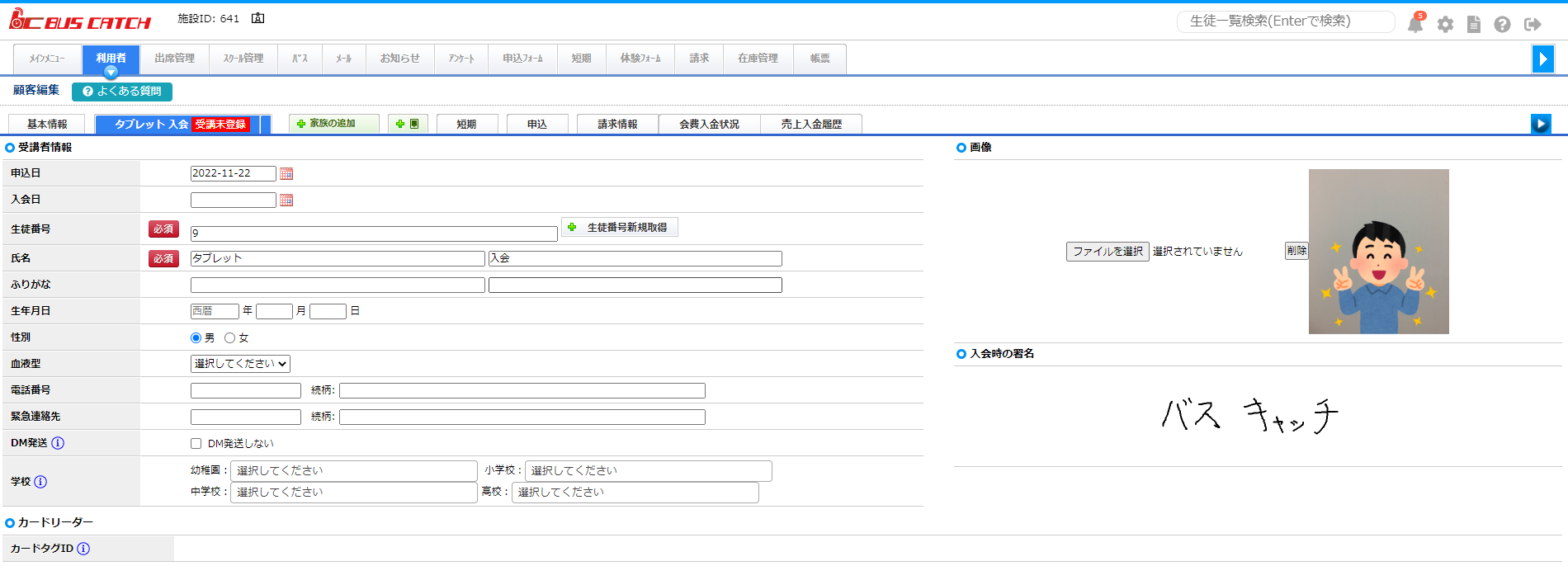
タブレット入会時の入力内容の印刷
タブレット入会での入力を進めていき生徒情報の確認画面の「規約を含めて印刷する」をタップ
印刷画面より印刷ができます。
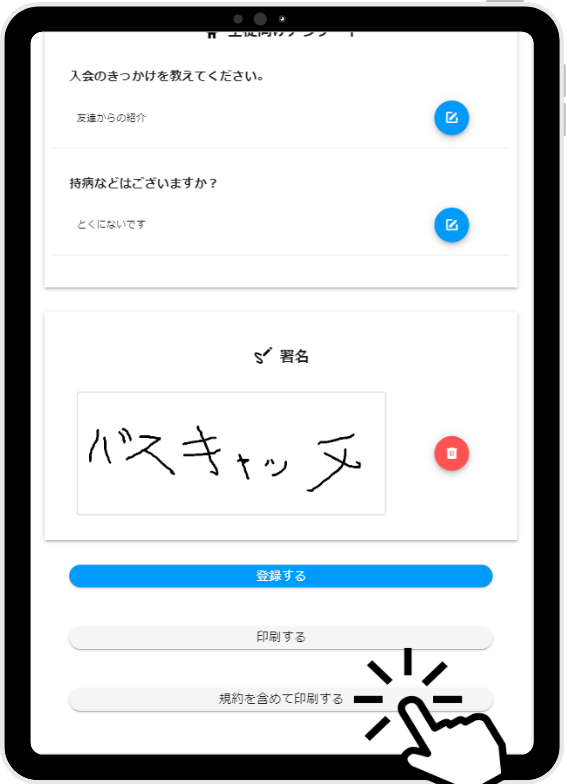
今後もスクール支援システム+バスキャッチサービスは、新機能リリース、機能改善を図ってまいりますので、よろしくお願い致します。

